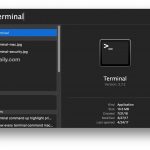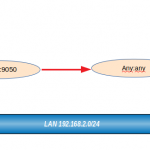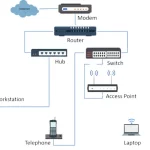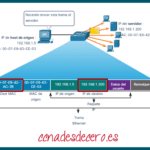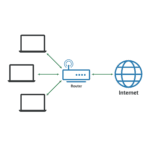Telnet es un protocolo de computadora que permite la comunicación de dos vías entre las computadoras conectadas a la Internet y las redes de área local. Telnet ha existido desde 1969, cuando se lanzó la Internet por primera vez. Telnet utiliza una interfaz de línea de comando, y sigue siendo popular, incluso hasta hoy.
Sin embargo, con el paso del tiempo, el uso de Telnet disminuyó, debido a las preocupaciones de seguridad de utilizarlo en una red abierta. SSH, que significa «Secure Socket Shell», ha ganado popularidad ya que proporciona a los usuarios una forma segura de acceder a una computadora a través de una red no segura. A diferencia de SSH, Telnet no tiene políticas de autenticación y encriptación de datos.
Si tienes un Mac y has instalado recientemente la última actualización de software, probablemente hayas notado que Telnet ha sido eliminado de las recientes actualizaciones de software. A pesar de la seguridad que proporciona SSH, muchos usuarios de Mac pueden preferir adherirse a Telnet, debido a la facilidad que proporciona. En particular, si usted es un administrador de redes, un profesional de la seguridad o simplemente un entusiasta del MUD, puede tener varias razones para volver a usar Telnet.
Por suerte, hay algunos métodos que puede llevar a cabo para empezar a usar Telnet de nuevo. Por favor, entienda que sólo debe usar Telnet y seguir el siguiente tutorial, si tiene conocimientos de la línea de comandos. Telnet se basa en la línea de comandos, y este artículo asume que usted tiene conocimiento de la línea de comandos.
Si no posee tales conocimientos y comienza a utilizar la línea de comandos, puede borrar o mover archivos en su computadora sin darse cuenta. Por favor, tenga cuidado. Sin embargo, si eres experto en línea de comandos y quieres empezar a usar Telnet de nuevo en tu Mac, sigue las siguientes instrucciones.
Usar Homebrew para instalar Telnet en MacOS
Si no has oído hablar de Homebrew, te has perdido la facilidad de instalar software en tu Mac. Homebrew es un paquete de software libre y de código abierto, que actúa como un sistema de gestión para hacer la instalación de software en MacOS (y Linux) muy simple. Para poder usar Homebrew, tendrás que instalarlo en tu Mac, lo cual no toma mucho tiempo. Para empezar e instalar Homebrew en tu Mac, sigue las siguientes instrucciones.
1. Lanzamiento Terminal .
2. Escriba el siguiente comando en una sola línea:
/usr/bin/ruby -e "$(curl -fsSL https://raw.githubusercontent.com/Homebrew/install/master/install)"
3. Haga clic en return.
4. Introduzca la contraseña de administrador para iniciar el proceso de instalación.
Por favor, tenga paciencia mientras se lleva a cabo el proceso de instalación. Puede llevar algo de tiempo dependiendo de tu conexión de red, y la velocidad de tu Mac. Una vez que hayas instalado Homebrew, puedes usarlo para instalar Telnet. Para empezar, sigue las siguientes instrucciones.
1. Introduzca el siguiente comando: brew install telnet .
2. Haga clic en volver .
3. Por favor, espera mientras Homebrew pasa algún tiempo instalando Telnet en tu Mac.
4. Después del proceso de instalación, puede ejecutar Telnet como lo haría normalmente: servidor de telnet-o dirección IP .
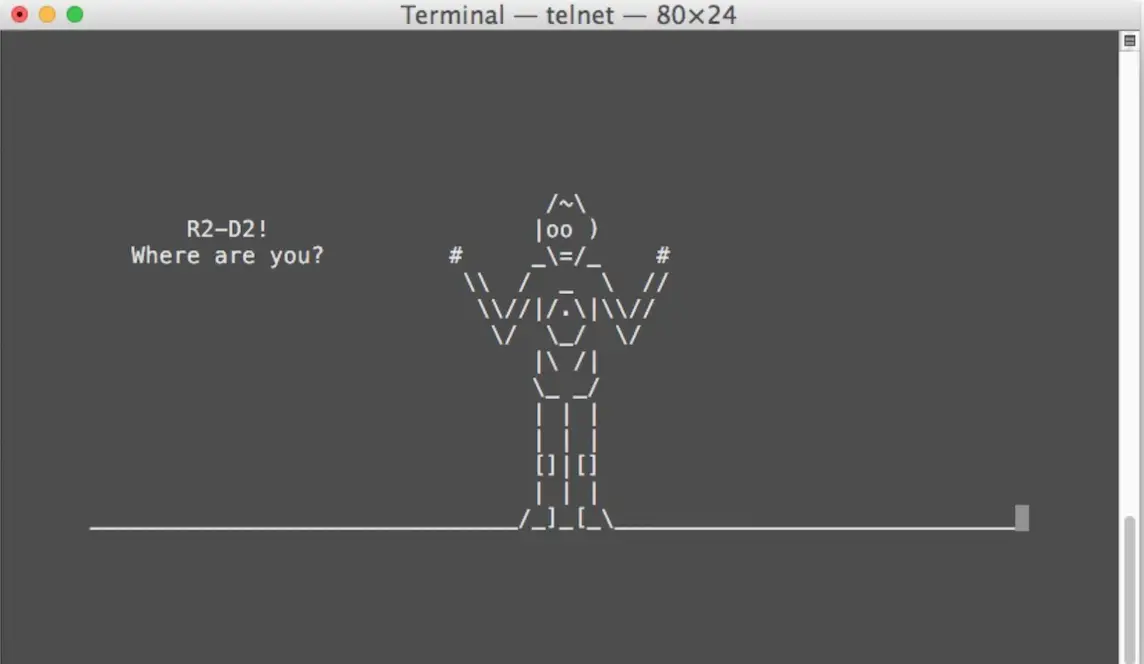
Una forma divertida y única de asegurarse de que Telnet funciona correctamente, es jugando a Star Wars en el arte ASCIII. Sí, lo has leído bien. Puedes ver La Guerra de las Galaxias en acción usando un simple comando, como sigue: telnet toalla.blinkenligte.nl .
Instalar Telnet en MacOS usando una copia de seguridad o una versión antigua de MacOS
Si tienes un viejo Mac ejecutando MacOS Sierra o anterior, o una copia de seguridad del software de un viejo sistema de Time Machine o de otro lugar, puedes copiar los viejos binarios de ese ordenador o hacer una copia de seguridad en tu nueva instalación moderna de MacOS, para poder usar Telnet. Es mucho más fácil de lo que parece. Para empezar, sigue a continuación.
En las versiones de Mac OS X que todavía usan Telnet, puedes encontrar Telnet en la siguiente ubicación: /usr/bin/telnet . Esta servirá como la ubicación de referencia para encontrar el binario en la copia de seguridad.
Como el binario de Telnet es sólo de 114 KB, el proceso puede llevarse a cabo muy rápidamente. Todo lo que tiene que hacer es copiar el mencionado binario de Telnet en la siguiente ubicación, en su actual y actualizada computadora MacOS: /usr/local/bin/ .
Eso es todo lo que hay. Una vez que lo hayas hecho, puedes ejecutar el comando telnet como lo harías normalmente. Si no tienes una copia de seguridad o un Mac antiguo, siempre puedes solicitar el binario de telnet a un amigo o colega que tenga un Mac ejecutando MacOS Sierra o anterior. Todo lo que la persona tendría que hacer es subir el zip y enviarte su archivo binario /usr/bin/telnet . Es mejor recibir este archivo de un amigo de confianza, en lugar de confiar en Internet. Todo lo que encuentres en Internet puede estar corrupto o comprometido. Puede que, sin querer, le cause un daño indebido a su Mac, o que tenga problemas de seguridad después.
Habrás notado que las versiones antiguas de MacOS también tienen acceso a FTP, lo que no ocurre con las actualizaciones de software posteriores. FTP significa File Transfer Protocol (Protocolo de transferencia de archivos) y se utiliza como método para intercambiar datos entre dos ordenadores, uno que actúa como cliente y el otro como servidor. En las actualizaciones de software antiguas, el FTP se puede encontrar en /usr/bin/ftp . Si lo desea, también puede solicitar a su colega o amigo que le envíe los archivos binarios de FTP también, junto con Telnet. Tenga en cuenta que aunque MacOS Sierra incluye Telnet, no incluye FTP. Sin embargo, las versiones de software anteriores a MacOS Sierra, incluyen tanto Telnet como FTP.
Aunque puedes usar este artículo para volver a Telnet, ten en cuenta que SSH es el nuevo estándar, y está incluido en todas las versiones modernas de MacOS. SSH es también mucho más seguro ya que es seguro. Puede que quieras considerar acostumbrarte a usar SSH, ya que es el futuro, y está destinado a superar a Telnet, si es que no lo ha hecho ya. Futuras actualizaciones de software, también pueden hacer que no puedas usar Telnet, incluso siguiendo las instrucciones anteriores.
Esta no es razón para no actualizar el software de tu Mac. El software está lleno de errores, y al mantener el software de tu Mac actualizado, puedes estar resolviendo problemas en tu sistema que ni siquiera sabías que tenías. La mayoría de los usuarios piensan que actualizar el software de su Mac es una tarea, sin embargo, esto es un error. Por favor, asegúrate de mantener el software de tu MacOS actualizado.